新金蝶(KIS)固定资产管理模块指导
kis固定资产

金蝶专业版:财务管理之固定资产管理固定资产管理主要工作1.基础资料设置2.固定资产变动数据录入3.计提折旧(1)工作量法支持批量修改工作量(2)本期已计提折旧且未过账,系统将删除此张凭证重新计提(3)本期折旧凭证过账后不能结转4.凭证管理(1)维护KIS专业版异常处理方式及相关业务涉及凭证(2)可以按单或汇总生成凭证(3)可在序时簿中操作计提折旧生成的凭证5.与总账对账6.固定资产报表查询固定资产基础资料设置1.类别2.变动方式3.使用状态4.折旧方法5.存放地点固定资产卡片新增变动1.新增(支持自动编号)、其他变动2.支持批量变动,批量审核3.每张卡片一个月只能变动一次4.如果有同一张卡片有多次变动,所有变动记录将会合并到一起5.支持卡片打印固定资产卡片清理1.清理(1)部分清理的可录入清理数量(2)清理记录删除时,需要再次点清理按钮在清理记录中删除2.支持批量清理,批量审核固定资产计提折旧1.工作量法支持批量修改工作量2.当期新增的固定资产当期不提折旧3.当期减少的固定资产当期照提折旧4.本期已计提折旧且未审核过账,系统将删除此张凭证重新计提5.本期已计提折旧且已审核或已过账,需要手反审核、反过账,再重新计提6.工作量管理:只针对折旧方法为“工作量法”的固定资产固定资产在行政事业单位的应用1.行政单位、事业单位-工会时固定资产不计提折旧,系统参数默认选择“不折旧(整个系统)”2.行政事业单位会计制度,固定资产不核算减值准备固定资产计提减值准备固定资产凭证管理1.涉及价值变动的卡片业务需要生成凭证(1)新增(2)金额变动2.维护KIS专业版异常处理方式及相关业务涉及凭证3.可以按单或汇总生成凭证4.可在序时簿中操作计提折旧生成的凭证固定资产资料交换1.固定资产卡片标准卡片导入导出(1)导出指定条件的卡片:XLS、MDB、TXT(2)导入指定条件的卡片(3)适用于在账套之间交换卡片期末数据2.数据交换工具--固定资产(1)导出指定条件的卡片(2)导入指定条件的卡片(3)适用于导出卡片的所有历史资料,包括变动、清理记录(4)不适用于在账套之间交换卡片期末数据,如果在新账套中导入数据,可能导致无法计提折旧等问题影响折旧的因素1.卡片信息2.卡片基础资料3.卡片折旧方法4.系统参数5.计提折旧后,又发生了卡片变动业务,需要重新计提折旧6.如果说固定资产的卡片计提折旧数据有错,一定要根据卡片状态和卡片的折旧计算方法去实际计算影响与总账对账的要素1.存在卡片没有生成凭证2.存在总账凭证没有过账3.存在手工录入固定资产凭证但实际没有发生该笔卡片业务4.人为修改了卡片生成凭证上的金额数据5.卡片上的固定资产科目、累计折旧科目、减值准备科目有错误6.对账方案包括的固定资产科目、累计折旧科目、减值准备科目不完整7.卡片价值信息有误固定资产报表1.固定资产清单提供对指定期间,企业各类固定资产信息的详细查询,并可按任一数据项进行汇总。
金碟K3_ERP-固定资产操作流程资料

财务软件:金碟ERP软件金碟模块:固定资产、金碟K/3 ERP-固定资产操作流程1.1新增-固定资产—新增卡片路径:单击【财务会计】【固定资产管理】【业务处理】【新增卡片(双击)】图1.11图1.12图1.13图1.14图1.15输入【资产类别】、【资产名称】、【资产编号】、【计量单位】、【地点】等。
新增地点:点击图示弹出对话框,点击按钮,弹出新增界面,输入【代码】及【名称】完成地点新增。
图1.16【变动方式类别】点击图示弹出对话框,选择变动方式,点击。
图1.17输入【规格型号】、【供应商】品。
【产地】、【制造商】和【备注】视公司管理情况而定。
图1.18输入【固定资产科目】点击弹出【会计科目】对话框。
图1.19输入【使用部门】及【科目】。
是指有多个部门同时使有一台机械,可以打勾,点击如下图所示。
图1.20,图1.21图1.20图1.21图1.22输入图1.22所示内容,卡片输入完成,点击1.2生成新增固定资产凭证路径:【固定资产】【业务处理】【凭证管理】图1.21图1.22图1.23图1.242.1固定资产变动处理路径:【固定资产】【业务处理】【变动处理】【变动】图2.11图2.122.13图2.14图2.152.2固定资产清理路径:【固定资产】【业务处理】【变动处理】【清理】如下图图2.213.1计提固定资产折旧路径:【固定资产】【期末处理】【计提折旧】图3.11图3.12图3.13图3.14图3.154.1期末结账路径:【固定资产】【期末处理】【期末结账】图4.11图4.12图4.135.1固定资产相关报表路径:【固定资产】【管理报表】【报表】图5.11图5.12图5.13图5.14图5.14图5.15图5.16。
金蝶K3固定资产操作流程
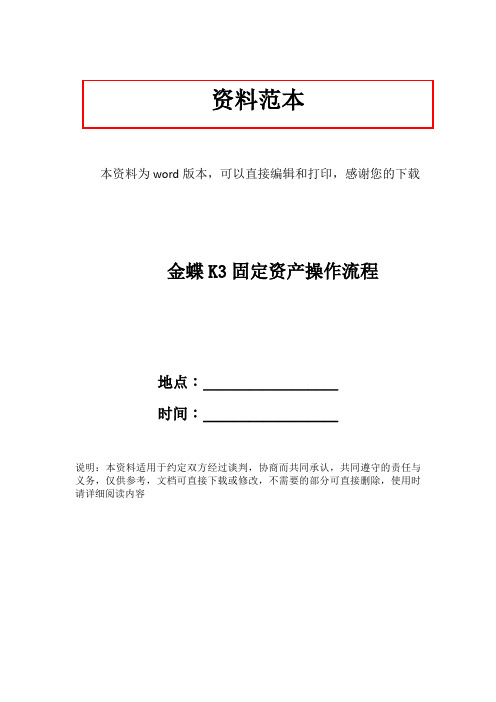
资料范本本资料为word版本,可以直接编辑和打印,感谢您的下载金蝶K3固定资产操作流程地点:__________________时间:__________________说明:本资料适用于约定双方经过谈判,协商而共同承认,共同遵守的责任与义务,仅供参考,文档可直接下载或修改,不需要的部分可直接删除,使用时请详细阅读内容金蝶K3固定资产操作流程固定资产的初始化进入金蝶主界面,首先你要设置一下基础资料这块。
变动方式一般为软件默认的,如有其它的需要可另行增加,增加完变动方式类别,看一下使用状态类别是否需要设置一下,折旧方法一般为系统默认的即可,不需要在进行设置了需要注意的就是卡片类别管理的设置,卡片类别的设置根据会计准则设置固定资产的使用年限和净残值率,以及一些相关的选项。
例如:我们新增房屋建筑物存放地点的维护就是我们把这项固定资产存放的地点,折旧政策管理可以根据需要设置一些其他的折旧政策这样设置完以上的几部分后,做固定资产卡片的前期工作就设置好了,可以做固定资产卡片了。
固定资产卡片录入进入固定资产模块,点击业务处理进入新增卡片界面固定资产的基本信息“基本信息”部分的数据主要记录固定资产静态的基础属性,反映出固定资产从哪里来,何时入账,在哪里、作何用,使用情况等,其中的主要数据项说明如下表,其他信息包括规格型号、产地、制造商、经济用途等可根据固定资产的实际情况和企业的管理需要,有选择性的录入。
例如;在2008年1月1日我们购进电脑一台,原价3000,预计使用期间是(5×12)个会计期间,那我们做的卡片就是录入完相关信息后点一下保存,然后再点一下确定,一张固定资产卡片就增加完了。
录入完所有的固定资产卡片后,在进入系统设置界面进入初始化界面-固定资产开始结束初始化这样固定资产的初始化工作就结束了,可以进行相应的业务处理了。
结束初始化后再进入固定资产管理-业务处理-卡片查询,将古迪昂资产的数据传递到总帐当中,在工具下边有个将初始数据传送到总帐点击是确定完成传送工作,这样总帐系统就可以结束初始化了。
金蝶录入固定资产流程

金蝶录入固定资产流程金蝶录入固定资产流程为了更好地管理企业的固定资产,提高资产利用率,金蝶软件提供了一套完整的固定资产管理系统。
下面将为大家介绍金蝶录入固定资产的流程,以帮助企业进行有效的资产管理。
1. 登录系统:使用金蝶软件的用户首先需要登录系统。
在登录界面输入正确的用户名和密码后,点击“登录”按钮即可进入系统。
2. 进入资产管理模块:登录成功后,用户需要点击系统菜单中的“资产管理”模块,进入固定资产管理的界面。
3. 新建资产:在资产管理界面,用户可以选择新建资产。
点击“新建资产”按钮后,系统将打开一个新的页面,用户需要填写相关资产信息,如资产名称、规格、购置日期、购置金额等。
4. 录入相关信息:在新建资产页面中,用户需要录入相关的信息,包括供应商、购置人、购置方式、使用部门等。
这些信息将有助于后续对资产的分类、统计和管理。
5. 附件上传:如果用户需要上传与资产相关的附件,如购买合同、发票等,则可以点击“附件上传”按钮,在弹出的对话框中选择并上传文件。
6. 完成资产录入:完成所有必填信息的录入后,用户点击“保存”按钮即可完成资产录入。
系统将自动为该资产生成一个唯一的资产编号,并将资产信息保存到系统数据库中。
7. 审核资产信息:录入完成后,可以点击“审核”按钮对资产信息进行审核。
审核人员将根据公司的审核流程对资产信息进行审批,确保录入的信息准确无误。
8. 资产查询与报表分析:在资产管理模块,用户可以随时查询和分析已录入的资产信息。
通过输入相关的查询条件,用户可以快速查找特定的资产,并生成相应的报表进行分析和决策。
通过金蝶录入固定资产的流程,企业可以实现对固定资产的全面管理和有效利用,提高资产利润率。
金蝶固定资产管理系统的使用不仅方便快捷,而且能够帮助企业实现资产管理的标准化,并提供了详尽的报表和分析功能,助力企业在资产管理上取得更好的效益。
会计电算化与ERP应用——金蝶K-3版模块7 固定资产管理

录入固定资产初始卡片操作说明
录入固定资产初始卡片操作说明
7.2.4 结束初始化
在完成固定资产管理系统初始设置后,需进行结束初始
化的处理,在结束初始化后,才能进行日常业务的操作处理, 同时,初始固定资产卡片的数据不能再被修改。
结束初始化操作说明
适时提升固定资产技术装备水平,提高企业生产经营的竞争力。
及时处置和准确评估待清理的固定资产,促进资金的有效配置和周转。
7.1 了解固定资产管理
7.1.1 固定资产管理的意义和内容
固定资产管理的内容:
固定资产的实物管理 固定资产的价值管理 固定资产的维护保养 固定资产清查盘点 固定资产分析
7.2.2 设置固定资产基础资料
7.2.3 录入固定资产初始卡片 7.2.4 结束初始化
7.2.5 设置资产管理多级审核
7.1 了解固定资产管理
7.1.1 固定资产管理的意义和内容
固定资产管理的意义:
确保企业资产完整完好,并能正常维护、正确使用和有效利用,为生产经 营打好物质基础。 充分发挥现有固定资产效能,使企业固定资产保持高效运行状态,相对降 低企业的生产经营成本和资金占用。
7.1.2 了解固定资产管理系统
采用固定资产管理系统进行资产管理的优势:
(1)通过建立固定资产原始卡片和准确及时地进行固定资 产的增减变动核算,自动更新固定资产卡片,有利于企业即 时掌握固定资产的总体情况,保护资产的安全完整。 (2)通过设置固定资产折旧处理参数,可以自动计算折旧 和进行有关的核算业务处理,有利于减轻财务人员的核算强 度。 (3)通过对固定资产的分类和汇总,形成固定资产账表, 有利于帮助企业进行固定资产分析。
会计信息系统实用教程(金蝶ERP-K-3)第7章 固定资产管理

7.2.1 初始化
3.初始卡片录入 基础资料设置完成后,下一步是录入初始卡片。可以直接录入,也可 以使用“标准卡片引入”,在此重点讲述直接录入的方式。以表7-1中固 定资产卡片为例介绍卡片的具体录入方法。
7.2.1 初始化
双击【财务会计】→【固定资产管理】→【业务处理】→【新增卡 片】,系统进入“初始化”窗口,同时系统弹出“卡片及变动—新增”窗 口,
7.3.2 固定资产清理
固定资产清理是将固定资产清理出账簿,使该资产的价值为零。 双击【财务会计】→【固定资产管理】→【业务处理】→【变动处理】,系 统进入“卡片管理”窗口,
7.3.2 固定资产清理
在卡片管理窗口中,选中要进行清理的固定资产,单击工具栏“清理”按钮, 系统弹出“固定资产清理−新增”窗口,
本章内容
7.1 系统概述 7.2 初始设置 7.2.1 初始化 7.3 日常处理 7.3.1 固定资产新增 7.3.2 固定资产清理 7.3.3 固定资产变动、批量 清理与变动 7.3.4 固定资产卡片查看、 编辑和删除 7.3.5 固定资产拆分 7.3.6 固定资产审核 7.3.7 凭证管理
代表重点
第7章 固定资产管理系统
学习目标
知识目标:
了解固定资产管理的意义和内容 了解金蝶K/3固定资产系统的功能 掌握固定资产系统初始设置的内容和方法 掌握固定资产业务处理的内容和方法 掌握固定资产系统期末对账和结账方法
能力目标:
设置固定资产系统参数 完成固定资产系统初始设置 根据业务发生情况进行业务处理 完成固定资产系统期末对账和结账
7.3.3 固定资产变动、批量清理与变动
固定资产变动业务处理固定资产减少或卡片项目内容有变动的情况,如固定 资产原值、部门、使用情况、类别和使用寿命等发生变动。 在“卡片管理”窗口,选中要变动的固定资产,单击工具栏上“变动”按钮, 系统弹出该固定资产的“卡片及变动−新增”窗口,单击“变动方式”选择本笔固 定资产的变动方式,以及在相应的项目下获取正确的数据,如是部门变动时,则 在使用部门处修改正确的部门,是价值发生变化时,则在“原值与折旧”处修改 正确的数据,变动完成后,单击“确定”按钮保存本次变动。 为提高工作效率,系统提供固定资产批量清理功能。在“卡片管理”窗口, 按住Shift键或Ctrl键选中多条需要清理的资产,单击菜单【变动】→【批量清 理】,系统弹出“批量清理”窗口,录入清理数量、清理收入、清理费用和变动 方式等内容后,单击“确定”按钮。 为提高工作效率,系统可以批量处理固定资产变动,在“卡片管理”窗口, 按住Shift键或Ctrl键选中多条需要变动的固定资产,单击菜单【变动】→【批量 变动】,系统弹出“批量变动”窗口,录入变动内容后,单击“确定”按定资产系统的一大特点就是期末为用户提供自动计提折旧费用凭证 的功能。实现自动计提折旧的功能时,必须预先在固定资产卡片设置好折 旧方法,如平均年限法、工作量法等,这样系统在计提固定资产折旧时会 根据折旧方法、使用年限等数据自动计算出应计提的折旧费用。
金蝶KIS云专业版12(固定资产1)

11
固定资产初始数据
数据传递到科目初始数 据 财务系统未结束初始化
12
内容回顾
基础资料
资产类别 变动方式 使用状态 折旧方法 存放地点
初始化
启用期同年 启用期往年 启用年度报废
4
基础资料-变动方式
变动方式 • 增加 • 减少 • 其他 • 预设对方科目
5
基础资料-使用状态
使用状态 • 新增 • 修改 • 删除 • 折旧控制
6
基础资料-折旧方法
折旧方法 • 预设九种方法 • 不能自定义
7
基础资料-存放地点
存放地点 • 新增 • 修改 • 删除 • 只供记录,不影响数
13
Thanks 感謝
ขอบคุณ
ありがとう
谢谢 terima kas录入 • 以往年度卡片录
入
案例一:编号DYJ001, 惠普打印机,2008年 8月购进,原值20万 元,预计使用期间数 200期,账套2018年9 期启用,截至2018年 8月31日共使用了120 期,已提折旧12万, 其中2018年计提折旧 0.8万元。
9
固定资产初始数据
年中卡片录入 • 本年度卡片录入
案例二:编号DYJ002, 惠普打印机,2018年 2月10日投入使用 (账套启用当年开始 使用),截至2018年 8月31日共使用了6期, 已提折旧0.6万元, 其余信息与案例一相 同。
10
固定资产初始数据
年中卡片录入 • 本年报废卡片录入 • 案例三:DN001,电
KIS云专业版固定资产 (1)-基础资料&初始 化
金蝶系统常用板块操作指南

季报:
1、TB001奥园TB001表 2、TB002奥园TB001表(调整后)
次月5日 次月5日
4)、付款单查询
• 在金蝶EAS主界面,选择〖功能菜单〗->〖财务会计〗->〖出纳理〗 ->〖收付款处理〗->〖付款单查询〗,弹出“付款单查询”界面。
5)、资金调拨单查询
• 在金蝶EAS 主界面,选择〖功能菜单〗->〖财务会计〗->〖出纳 管理〗->〖收付款处理〗->〖资金调拨单查询〗,弹出“资金调拨单 查询”界面。 • 在“资金调拨单查询”界面可以进行公司内部不同银行之间的转账 或进行银行与现金之间的账务处理,在此界面只需做一笔分录即可, 不用做两笔分录。
2)、收款单查询
在金蝶EAS主界面,选择〖功能菜单〗->〖财务会计〗->〖出纳 管理〗->〖收付款处理〗->〖收款单查询〗,弹出“收款单查询” 界面。
3)、付款单新增 • 在金蝶EAS主界面,选择〖功能菜单〗->〖财务会计〗 ->〖出
纳管理〗->〖收付款处理〗->〖付款单新增〗,或在〖付款单序时簿〗 界面的工具栏上点击〖新增〗按钮,进入“付款单新增”界面。
次月1日 当月28日前 次月2日 次月2日
5、A0103 现金流量表
次月2日
6、A0105 月度发票购用情况表
次月5日
以上2~6张报表审核无误后直接在金蝶系统内提交。
7、A0108 投入产出表
次月2日
8、财务分析
次月3日
9、月度银行存款余额调节表及对账单扫描件 10、A0111 现金盘点表扫描件
次月15日 次月15日
• 3、预算表删除:
预算分析
执行跟踪
- 1、下载文档前请自行甄别文档内容的完整性,平台不提供额外的编辑、内容补充、找答案等附加服务。
- 2、"仅部分预览"的文档,不可在线预览部分如存在完整性等问题,可反馈申请退款(可完整预览的文档不适用该条件!)。
- 3、如文档侵犯您的权益,请联系客服反馈,我们会尽快为您处理(人工客服工作时间:9:00-18:30)。
三、固定资产变动核算
固定资产变动核算是指除固定资产增加、减少之外的 其他变动情况,包括固定资产原值变动、预计净残值 (率)调整、折旧方法变动、部门变动、累计折旧调 整、折旧费用科目变动等变动事项处理。 以固定资产原值变动为例说明变动处理机制。 例:为编号为BGSB001的汽车加装空调及音响设备, 使原值增加了5000元,其中车用空调为3500元、车用 音响1500元,开出工商银行转账支票(ZZ995256)支 付。
三、固定资产变动核算
③在【固定资产附属设备】录入对话框录入增加附设 备的名称、数量、金额等信息,录入完毕,单击【关 闭】按钮返回【固定资产其他变动】对话框。 ④在【固定资产其 他变动】对话框中, 单击【变动信息2】 选项卡,进入【变 动信息2】设置界 面,如图所示。
三、固定资产变动核算
⑤在【变动信息2】设置界面中,录入【原值调整】 本位币金额“5000”,录入完毕,单击【变动政策】 选项卡,进入【变动政策】设置界面,如图所示。
③单击【确定】按钮, 返回【计提固定资产减 值准备】对话框,然后 单击【生成凭证】按钮, 进入【计提减值准备】 向导对话框一,如图所 示。
四、计提固定资产减值准备
④单击【前进】按钮,进入向导对话框二,如图所 示。
四、计提固定资产减值准备
⑤修改【凭证摘要】和【凭证字】信息后,单击 【前进】按钮,进入向导对话框三,如图所示。
一、固定资产增加
⑧更换操作员,以审核员身份注册登录系统,单击 【固定资产增加】快捷图标进入【固定资产变动资料】 对话窗口,选择固定资产相关记录,然后单击【审核】 按钮,进入【固定资产查看】对话框,如图所示。 ⑨单击【审核】按钮 对录入的固定资产凭 证进行审核签字处理。 最后关闭对话框,返 回会计之家窗口。
三、固定资产变动核算
⑥在【变动政策】设置界面中,选择【以固定资产账 面净值为原值,剩余使用期间数为预计使用期间】计 算折旧单选项。设置完毕后,单击【记账凭证】按钮, 系统根据增加方式生成固定资产变动凭证,并进入 【记账凭证】界面。对生成的凭证进行信息修改后, 单击【保存】按钮,对生成的凭证进行保存
一、固定资产增加
②基本信息录入完毕后,单击【折旧与减值准备信 息1】选项卡,进入【折旧与减值准备信息1】对话 窗口,如图所示。
一、固定资产增加
③折旧与减值准备信息1录入完毕,后单击【折旧与
减值准备信息2】选项卡,进入【折旧与减 值准备信
息2】对话窗口,
如图所示。
一、固定资产增加
④所有信息输入完毕后,单击【记账凭证】按钮,系 统自动根据固定资产增加方式生成相应 会计分录,并进入 【记账凭证】窗口, 如图所示。
一、固定资产增加
⑤选择固定资产【类别】为“非生产用设备”、【使 用部门】为“供售科”,其他内容根据实际情况进行 设置。折旧与减值准备信息1录入完毕,后单击【折 旧与减值准备信息2】选项 卡,进入【折旧与减 值准备信息2】对话 窗口,如图所示。
一、固定资产增加
⑥录入【本位币】金额为“117000”、选择折旧方法 为“平均年限法”、录入使用期数为“120”、选择 【按原值和预计使用期间提折旧】单选项。所有信息 输入完毕后,单击【记账凭证】按钮,系统自动根据 固定资产增加方式生成相应 会计分录,并进入 【记账凭证】窗口, 如图所示。
五、计提固定资产折旧
操作步骤: ①在会计之家窗口单击【功能】菜单中的【固定资 产】︱【计提折旧】菜单项或在固定资产账务处理 界面,单击【计提折旧】快捷图标,进入【计提折 旧】向导对话框一,如图所示。
五、计提固定资产折旧
②单击【前进】按钮,进入向导对话框二,如图所 示。
五、计提固定资产折旧
③录入或修改【凭证摘要】和【凭证字】信息后, 单击【前进】按钮,进入向导对话框三,如图所示。
①在【固定资产变动资料】窗口,单击工具栏上的【 减少】按钮,打开【固定资产减少】对话框,如图所 示。
二、固定资产减少
②在【固定资产减少】对话框中选择【基本信息】选项卡,录入 减少固定资产的基本信息,包括固定资产代码、减少日期和减少 方式等。
二、固定资产减少
③录入完毕,单击【记账凭证】按钮,生成固定资产减少会计分 录并打开【记账凭证】对话框,对生成的凭证进行相关修改处理 后,单击【保存】按钮对生成的凭证进行保存。
三、固定资产变动核算
操作步骤: ①在【固定资产变动资料】对话框中,单击工具栏上 的【其他】按钮,进入【固定资产其他变动】对话框, 如图所示。
三、固定资产变动核算
②在【基本信息】选项卡中,选择变动固定资产代码 “BGSB001”、变动日期“2010-01-12”、变动方式 “购入”,然后单击【附属设备】按钮,进入【固定 资产附属设备】录入对话框,如图所示。
一、固定资产增加
操作步骤: ①在会计之家窗口,单击主功能选项中的【固定资 产】,进入固定资产业务界面,如图所示。
一、固定资产增加
②在固定资产业务处理界面,单击【固定资产增加】 快捷图标,或单击【功能】菜单中的【固定资产】︱ 【固定资产增加】菜单项,进入【固定资产变动资料】 对话窗口,如图所示。
一、固定资产增加
假定不考虑其他相关税费,账务处理如下:
借:固定资产—XX设备
1 004 650
应交税费---应交增值税(进项税额)
(170 000+5 000×7%) 170 350
贷:银行存款
1 175 000
一、固定资产增加
①在【固定资产变动资料】对话窗口,单击工具栏上 的【增加】按钮,打开【固定资产增加】对话框,录 入【基本信息】如图所示。
二、固定资产减少
在企业的日常经营活动中,不可避免地会由于出售、 盘亏、投资转出、捐赠转出、报废、毁损和融资租 出等原因发生固定资产的减少。与固定资产增加核 算相似,在固定资产减少时,首先要从固定资产卡 片中将该项固定资产卡片删除,然后再进行凭证处 理。 例一:2012年1月15日,由于使用期满,编号为 BGSB003的微机报废。该设备原价6400元,累计已 提折旧6200元。2009年5月10日购入,使用期限32期。
四、计提固定资产减值准备
操作步骤: ①在会计之家窗口单击【功能】菜单中的【固定资 产】︱【计提减值准备】菜单项或在固定资产账务 处理界面,单击【计提减值准备】快捷图标,进入 【计提固定资产减值准备】对话框,如图所示。
四、计提固定资产减值准备
②在【计提固定资产减值准备】对话框中,将光标 定位在编号为FWJZ001的办公楼记录的【本期计提 减值准备】栏,然后输入减值准备金额“10000”, 然后单击【保存】按钮,系统弹出【数据保存成功】 信息提示框。
一、固定资产增加
例二:2011年11月1日购入东风卡车一辆 ,取得的增值税发票上注明的设备价款 20万元,增值税进项税额为3.4万元,贷 款通过银行汇款汇给对方。
一、固定资产增加
①在【固定资产变动资料】对话窗口,单击工具栏上的【增加】 按钮,打开【固定资产增加】对话框,录入【基本信息】如图所 示。
五、计提固定资产折旧
④单击【完成】按钮,系统根据录入信息进行折旧 计提处理,处理完毕弹出生成凭证信息提示对话框。 ⑤单击【确定】按钮完成折旧计提处理,并返回会 计之家窗口。
思考练习
一、固定资产增加
例三:2012年1月10日,甲公司购入一台不需要安装 的生产用设备,取得的增值税发票上注明的设备价 款为100万元,增值税进项税额为17万元,发生运输 费5000元,款项全部付清。贷款通过银行汇款汇给 对方。
购置设备成本=1000000+5000-5000×7%=1004650( 元)
四、计提固定资产减值准备
⑥单击【完成】按钮,系统根据录入信息进行减值 准备计提处理,处理完毕弹出生成凭证信息提示对 话框。 ⑦单击【确定】按钮完成减值准备计提处理,并返 回【计提固定资产减值准备】对话框,单击【关闭】 按钮,返回会计之家窗口。
五、计提固定资产折旧
计提固定资产折旧是固定资产核算的重要内容,企 业应当根据固定资产的性质和消耗方式,合理地确 定固定资产的预计使用年限、预计净残值、折旧方 法等,计提固定资产折旧费用,并按固定资产的使 用情况将费用分期计入产品成本或计入当期费用。
金蝶(KIS)固定资产管理模块指导
学习目标: 1、掌握固定资产增加业务处理的方法。 2、掌握固定资产减少业务处理的方法。 3、了解固定资产变动核算的内容,掌握各类变动 业务处理的方法。 4、掌握固定资产减值准备计提处理的基本方法。 5、掌握固定资产折旧计提处理的基本方法。
金蝶(KIS)固定资产管理模块指导
二、固定资产减少
操作步骤: ①在【固定资产变动资料】窗口,单击工具栏上的 【减少】按钮,打开【固定资产减少】对话框,如图 所示。
二、固定资产减少
②在【固定资产减少】对话框中选择【基本信息】选 项卡,录入减少固定资产的基本信息,包括固定资产 代码、减少日期和减少方式等。
二、固定资产减少
③录入完毕,单击【记账凭证】按钮,生成固定资产 减少会计分录并打开【记账凭证】对话框,对生成的 凭证进行相关修改处理后,单击【保存】按钮对生成 的凭证进行保存。
一、固定资产增加
⑦在【记账凭证】窗口,直接修改相关信息,选择 【结算方式】为“转账支票”、录入【结算号】为 “ZZ901125”、设置【结算日期】为“2010-01-10”, 修改【凭证字】为“付”。相关信息修改完毕后,单 击【保存】按钮对生成的凭证进行保存。返回【固定 资产增加】对话框,单击【确定】按钮对固定资产信 息进行保存。
二、固定资产减少
例二:甲公司在固定资产定期清查中,发现少了一台 电机。该电机账面原价4600元,已提折旧1725元。
会计分录:
借:待处理财产损益—待处理固定资产损益 2875
累计折旧
1725
贷:固定资产
4600
借:营业外支出—产损益 2875
